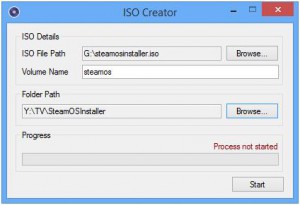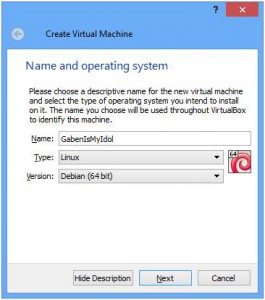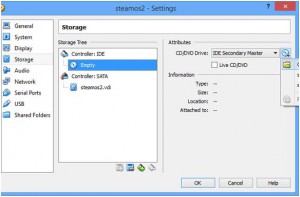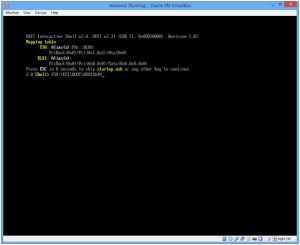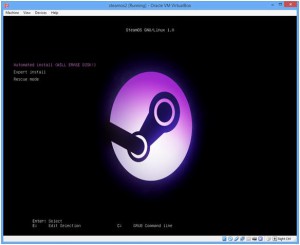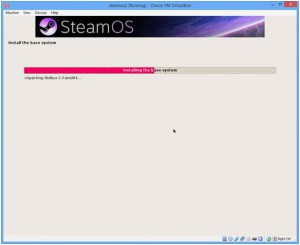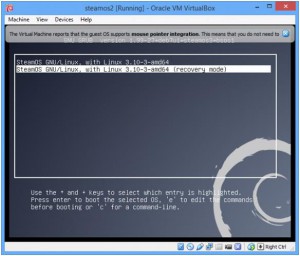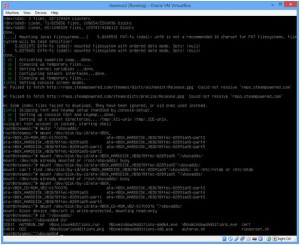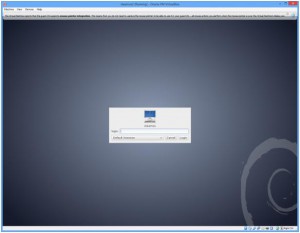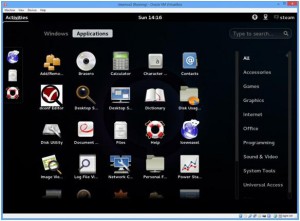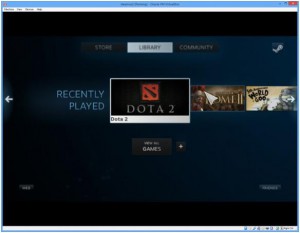На прошлой неделе, компания Valve представила бета-версию операционной системы SteamOS, которая собрана на основе Debian 7.1 и уже находится в открытом доступе, причем на нее уже установлен клиент Steam. Приставки, которые выпускаются компанией Valve – Steam Machine, будут работать под управлением именно данной операционной системы. Почти любые пользователи смогут собственными руками собрать подобную приставку, главное использовать ОС, которую мы сейчас и рассматривает. Чтобы познакомится с ней, необходимо ее установить, поэтому мы в данной статье рассмотрим, как можно установить SteamOS на VirtualBox. На сайте ExtremeTech уже имеется установки ОС на виртуальную машину.
На прошлой неделе, компания Valve представила бета-версию операционной системы SteamOS, которая собрана на основе Debian 7.1 и уже находится в открытом доступе, причем на нее уже установлен клиент Steam. Приставки, которые выпускаются компанией Valve – Steam Machine, будут работать под управлением именно данной операционной системы. Почти любые пользователи смогут собственными руками собрать подобную приставку, главное использовать ОС, которую мы сейчас и рассматривает. Чтобы познакомится с ней, необходимо ее установить, поэтому мы в данной статье рассмотрим, как можно установить SteamOS на VirtualBox. На сайте ExtremeTech уже имеется установки ОС на виртуальную машину.
Для начала нам необходимо скачать последнюю версию VirtualBox, а также . Затем Вы делаете образ инсталляционного пакета операционной системы, это можно сделать например при помощи ISO Creator.
Необходимо создать новую виртуальную машину, указать тип операционной системы – у нас это будет Linux (Debian 64 бит), выделить необходимый объем оперативной памяти, сделайте около 4 ГБ.
Что касается объема виртуального жесткого диска, то можете сделать его в районе 60 ГБ. После того, как Вы создали виртуальную машину, необходимо Вам зайти в настройки, затем включить 3D-ускорение, сделать объем видеопамяти в 128 МБ, произвести активацию EFI, подключить сетевой адаптер, а также USB-устройства.
Не забудьте включить оптический диск, это можно сделать на вкладке Storage, куда необходимо загрузить созданный Вами ранее ISO-образ инсталляционного пакета SteamOS. Если в настройках UEFI у Вас отключена виртуализация, то могут быть ошибки, так что проследите за данным моментом.
Как только все настройки произведены, запускаете виртуальную машину. Если сделано все правильно, то на экране у Вас должна появиться командная строка, которая изображена ниже:
Затем в командной строке вводите FS0:\EFI\BOOT\BOOTX640 и нажимаете клавишу Enter. После чего, операционная система начнет проверять необходимые данные.
Вам не стоит обращать внимание на то, что якобы удаляется все содержимое жесткого диска, ведь это касается только виртуального, что мы выделяли 60 ГБ. После всей проверки, начинается устанавливаться операционная система SteamOS.
Операционная система устанавливается в автоматическом режиме и займет это минут 5, не больше. Как установка прекращается, виртуальная машина идет на перезагрузку, после чего, на экране показывается два варианта загрузки операционной системы SteamOS, мы выбираем второй, то есть recovery mode.
После выбора начинает грузиться система и должна появится командная строка операционной системы Linux.
Если Вы хотите использовать SteamOS со всеми ее функциями, с перемещением мыши, буфером и другими функциями, то Вам придется еще установить специальное расширение VirtualBox Guest Additions, это можно сделать при помощи двух команд:
mount /media/cdrom
sh /media/cdrom/VboxLinuxAdditions.runВиртуальная машина опять идет на перезагрузку, после чего выбираем основной режим загрузки, то есть первый из списка, перед нами появляется графический режим операционной системы SteamOS.
Для того чтобы войти, Вы можете использовать логин и пароль – steam.
На данный момент, эта операционная система не обладает чем-то интересным и крутым, но в 2014 году, компания Valve собирается добавить в данную ОС ряд отличных функций, например локальная трансляция игр. Пока что можете устанавливать SteamOS и пробовать его, изучать и так далее.
Также советуем почитать на PressDev.RU
Короткая ссылка: http://pressdev.ru/?p=5296